Keynote
Mac 版 Keynote 使用手冊

在 Mac 上的 Keynote 中加入或刪除表格
從數種預先設計的樣式選擇符合您主題的樣式來加入表格。加入表格後,您可以依喜好設定。
加入新表格
按一下工具列中的
 ,然後選取表格或將一個表格拖到幻燈片中。
,然後選取表格或將一個表格拖到幻燈片中。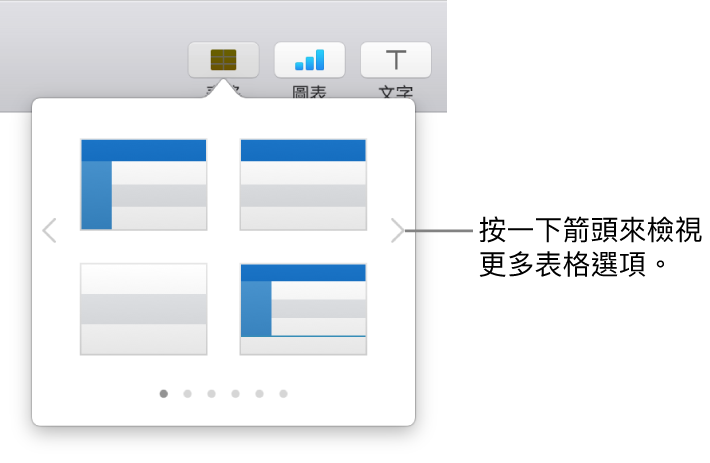
請執行以下任一操作:
在輸入格中輸入文字:按一下輸入格,然後開始輸入。
移動表格:按一下表格,然後拖移左上角的
 。
。加入或移除橫列:按一下表格,按一下左下角的
 ,然後按一下箭頭。
,然後按一下箭頭。調整表格大小:按一下表格,按一下左上角的
 ,然後按住 Shift 鍵拖移右下角的白色方形來按比例調整表格大小。
,然後按住 Shift 鍵拖移右下角的白色方形來按比例調整表格大小。更改替用橫列的顏色設定:按一下表格,在「格式」
 側邊欄中,按一下「表格」標籤頁,然後選取或取消選取「交替橫列顏色」。(若要選擇不同顏色,請按一下顏色框。)
側邊欄中,按一下「表格」標籤頁,然後選取或取消選取「交替橫列顏色」。(若要選擇不同顏色,請按一下顏色框。)更改表格外觀:按一下表格,然後使用右側側邊欄「表格」標籤頁中的控制項目來進行更改,例如加入表格名稱或外框。
從現有的輸入格製作表格
當您從現有表格的輸入格製作新表格時,會移動而非拷貝原始輸入格資料。原始表格會剩下空白輸入格,您可以將它刪除。
選擇輸入格,使用這些輸入格資料來製作新表格。
按住選取項目,等到似乎要浮起時,再將它拖移到幻燈片上的其他位置。
若要從原始表格刪除空白輸入格,請選取空白輸入格,按住 Control 鍵並按一下,然後選擇「刪除橫列」或「刪除直欄」。
刪除表格
按一下表格,按一下左上角的
 ,然後按下鍵盤上的 Delete 鍵。
,然後按下鍵盤上的 Delete 鍵。
感謝您的寶貴意見。